みなさん「画像生成AI」って知ってますか?
「ChatGPT」の登場でちと陰に薄れてしまいましたが「画像生成AI」も革命的なツール。
イラストや写真などを素人さんでも簡単につくれてしまうのです。
しかも、条件をみたせば商用利用もOK。
そんな革新的な画像生成AIツールを実際につかってみた感想なども交えて紹介させていただきます。
画像生成AI Midjourney
今回使用したのは「Midjourney」の有料版です。1.「Discode」をDL
Midjouneyは「Discode」というツール内でのみ利用できます。そのためまずは「Discode」をダウンロードしてください。
>Discode公式サイト
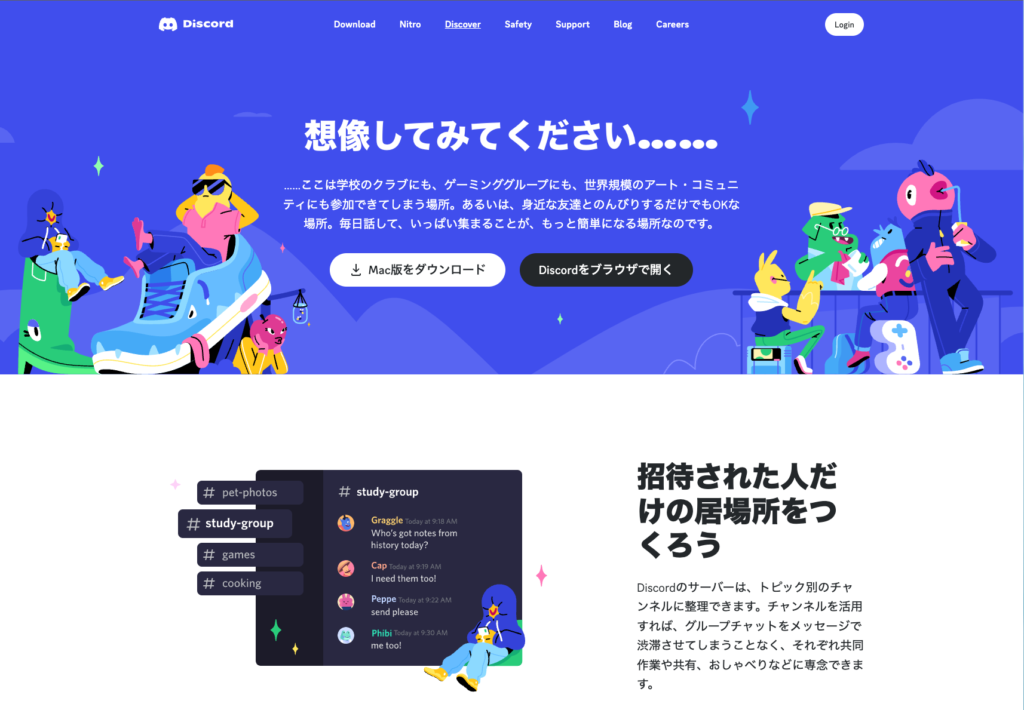
2.「Midjourney」へアクセス
次に「Midjourney」にアクセスをして『Join the beta』をクリック>Midjourney公式サイト
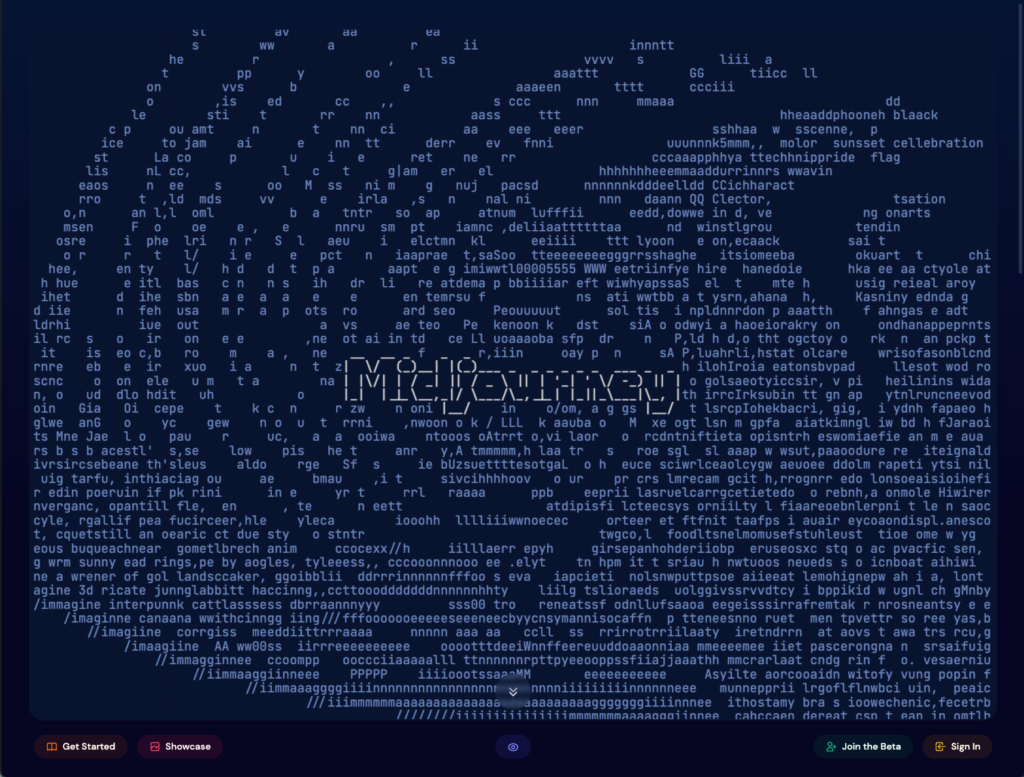
3.Discodeで招待を受ける
すると、Discodeから招待が来るのでクリック→アプリを開く
→登録完了
4.チャットルームに入る
次に、Discodeの左サイドバーにあるMidjourneyのアイコンをクリック。「NEWCOMER ROOMS」の newbies-◯◯をクリック。
◯◯は何番でもOK
これで、準備完了でございます。
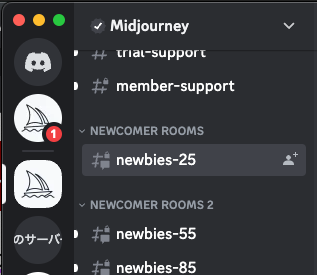
いよいよ画像生成します!
1.プロンプト入力
つぎにAIに指示をします。この指示のことを「プロンプト」(呪文)と言います。指示をするときは入力フォームに /スラッシュを入力。
すると、、、
- imagine
- settings
- describe
- info
- subscribe
さらに続いて自分の生成したい画像をテキストで入力。
今回はテストで「ライオン」をつくってみます。
lionとだけ入力。エンター。
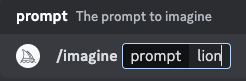
2.画像生成
すると「Midjourney」さんは4つの違うタッチのライオンさんをつくってくれました。でもなにかアートな感じがするのでリアルなライオンをつくりましょう。
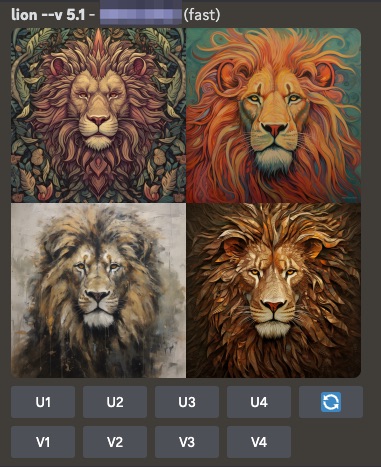
では、リアルなライオンということで real,lionと入力
画像生成!
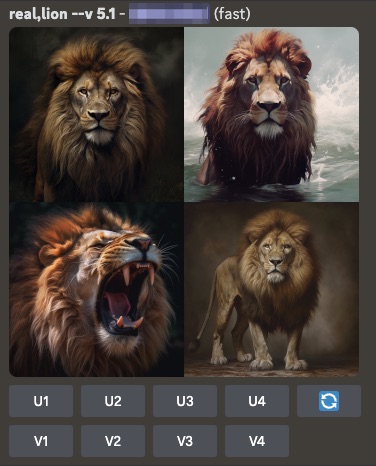
おおっ!リアルなライオンが生成されました。
今度は気に入った画像があればU1〜U4を選んで高解像度のものをつくってもらいます。
もうちょっと変更したいなぁと思ったらV1〜V4を選びます。
では右下の別のタッチもみたいのでV4を押してみますね。
ちょっと変更された4つのライオンが生成されました。
(ほんのちょっとの変更です。)
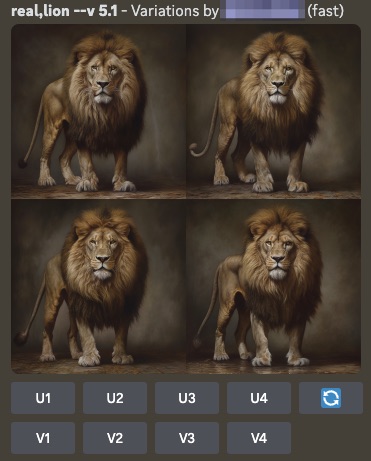

この絵を描こうと思ったら半年はかかりそうですが、
ものの数分でできてしまいます。
(そもそもこんな絵を描けない笑)
プロンプト次第でいろんな画像ができる
さきほど real と入力して現実的な画像を生成してもらいましたが、ほかにもいろんな指示ができるんですよ。たとえば、real を watercoler に変えて –ar 16:9と入力すると
水彩画で描いたような16:9の比率の画像を生成できます。
プロンプト:watercolor,lion,–ar 16:9

英語がわからなくてもOKです。
下図はChatGPTに
「親子ライオンが遊んでいる風景の画像生成プロンプトを英語で教えて下さい。」
と質問して答えてもらい英文をそのままコピペして画像生成したもの。
子ライオンめんこい(可愛い)です。

無料のツールもあるよ!
Midjourneyは有料ですが実は無料のツールもあります。※2023年5月15日現在無料のものです。今後有料になる場合もありますので利用にご注意下さい。
1,Stable Diffuson Online
Midjourneyと同じくらい有名な「Stable Diffusion」の無料版登録せずに簡単に画像生成できます。
現在デモ版公開中。
2,Bing Image Creator
Microsoftが提供しているサービス。ChatGPTを開発したOpenAI社の画像生成AI「DALL-E」を利用。
Microsoftアカウントを作成すると利用できます。
今後の進化に期待!
昨年末ころからブームになってきた画像生成AIですが、これからどんどん進化していくと思っています。絵を描ける人はより生産性が高くなり、いままで創造力は豊かなのに絵を描けなかった人も素晴らしい作品を世にだすことでしょう。
つまり、画像生成AIは世界中にたくさんのアーティストを出現させるきっかけとなりえます。
世界中の人がたくさんの人の心を動かす作品をつくってくれることを期待しています。
もちろん私も挑戦してみます!



